- 教学
- 下载
- 作文
- 知识
- 课件
- 教案
概要:最近周围的一些朋友都玩起了QQ农场,由于他们白天不能上网,于是就让我帮他们挂机和偷菜,可是一般的浏览器只能同时登录一个农场帐户,有什么方法可以来同时打开多个农场帐户呢?这样就省得一个个来切换登录了,其实我们熟悉的Firefox浏览器就可以轻松实现。Step1 在桌面上右击Firefox浏览器图标来选择“属性”,在弹出的属性窗口的“目标”栏的路径后面添加“空格-p空格-no-remote”,完成后点击“确定”按钮。Step2 双击Firefox图标运行浏览器,在弹出窗口中点击“创建配置文件”按钮。Step3 在创建向导窗口中点击“下一步”按钮,接着输入新配置文件的名称,如“空间2”,完成后点击“结束”按钮,想多开几个农场就创建几个配置文件,重复上面的操作即可。Step4 以后我们打开Firefox浏览器时,先在弹出的窗口中选择一下配置文件,选好后点击“启动Firefox”按钮,在打开的浏览器窗口中就可以来登录QQ农场了,每个配置文件所打开的浏览器窗口都可以来登录一个QQ农场,这样就能实现多帐户的同时登录了。
一台电脑上如何同时登录多个QQ农场,标签:qq技巧大全,qq使用技巧,http://www.wenxue9.com最近周围的一些朋友都玩起了QQ农场,由于他们白天不能上网,于是就让我帮他们挂机和偷菜,可是一般的浏览器只能同时登录一个农场帐户,有什么方法可以来同时打开多个农场帐户呢?这样就省得一个个来切换登录了,其实我们熟悉的Firefox浏览器就可以轻松实现。
Step1 在桌面上右击Firefox浏览器图标来选择“属性”,在弹出的属性窗口的“目标”栏的路径后面添加“空格-p空格-no-remote”,完成后点击“确定”按钮。
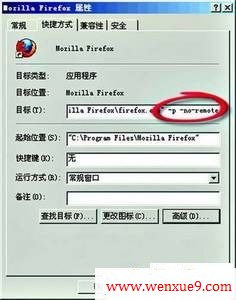
Step2 双击Firefox图标运行浏览器,在弹出窗口中点击“创建配置文件”按钮。

Step3 在创建向导窗口中点击“下一步”按钮,接着输入新配置文件的名称,如“空间2”,完成后点击“结束”按钮,想多开几个农场就创建几个配置文件,重复上面的操作即可。
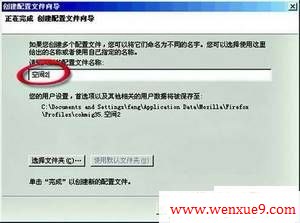
Step4 以后我们打开Firefox浏览器时,先在弹出的窗口中选择一下配置文件,选好后点击“启动Firefox”按钮,在打开的浏览器窗口中就可以来登录QQ农场了,每个配置文件所打开的浏览器窗口都可以来登录一个QQ农场,这样就能实现多帐户的同时登录了。
